13 युक्तियाँ एमपीईजी Streamclip के सबसे बनाने के लिए
तुम एक तरह से अपने कंप्यूटर में अपने वीडियो को संपादित करने का सोच रहे हैं? इसे देने की कोशिश एमपीईजी streamclip जो नहीं है साथ ही एक महान वीडियो संपादक पर भी एक अच्छा खिलाड़ी और दोनों Macintosh और windows कंप्यूटर के लिए कनवर्टर। एमपीईजी streamclip उपयोगकर्ता एमपीईजी फ़ाइलें केवल लेकिन यह भी उन्हें स्ट्रीम करने के लिए नहीं कर रहे हैं वीडियो खेलने के लिए सक्षम बनाता है। याद है आप की जरूरत है इस सॉफ्टवेयर के साथ संगत मुक्त है जो डाउनलोड करने के लिए Quicktime संस्करण इस के साथ अपने पीसी में आश्वासन दिया कि अब सम्मिलित हों फिल्मों के रूप में अच्छी तरह से फिल्में डाउनलोड संपादित करें, ट्रिम कर दीजिए, काट तुम कर सकते हो। तुम सोच हो सकता है कैसे इसके बारे में जाने के लिए, लेकिन इस आलेख में पूरी तरह एमपीईजी स्ट्रीम क्लिप मूल बातें हम पहले उल्लेख किया है से शुरू करने को अधिकतम करने के लिए कैसे चर्चा करेंगे!
टिप 1: संपादन वीडियो
क्लिप संपादन के बुनियादी सुविधा के साथ चलो शुरू करो। तुम निश्चित रूप से किसी दिए गए वीडियो की लंबाई छोटा करने के संदर्भ में इस सॉफ्टवेयर का सबसे बनाना चाहिए। इसलिए, आपके वीडियो पहले ही में चाहे विंडोज या मैक में डाउनलोड किए गए एमपीईजी streamclip होने, संपादित करने के लिए, से जाना वहाँ आपको एक समय सुविधा है कि आप अपने वीडियो की वांछित लंबाई की समय सीमा पर एक विकल्प देता है देखेंगे। यह सेकंड में मापा जाता है। तो इस पर क्लिक करने के लिए आपके पास सेट करने के लिए मैं कुंजी। अब क्या बचा है के लिए आप अपने वीडियो ट्रिम करने के लिए है: करने के लिए तो आप करने के लिए मेनू जाओ और क्लिक करें संपादित करें तो ट्रिम कर दीजिए। वहाँ आप, आप अब किया जाओ!
मिटा टिप और वीडियो पेस्ट करें
यह भी इस सॉफ्टवेयर की प्रतिलिपि बनाएँ और चिपकाएँ सुविधा बाहर की कोशिश कर रहा लायक है। संपादन मेनू पर जाएँ; क्लिप और क्लिप स्थानांतरित किया जा करने के लिए चयन करें बाहर की पहचान करने के लिए का चयन करें में ड्रॉप डाउन मेनू पर क्लिक करें।
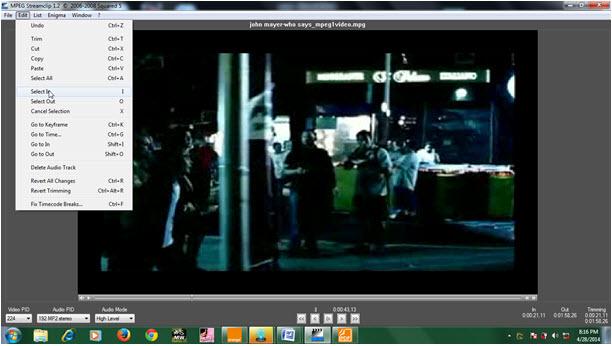
इसके बाद, प्रतिलिपि क्लिक करें और कर्सर जहाँ आप क्लिप को चिपकाना चाहते हैं, तो क्लिप पेस्ट करें।
3:Compress वीडियो टिप
एक सॉफ्टवेयर के बारे में दिलचस्प है कि आप अपने वीडियो को संपीड़ित कर सकते हैं। क्या तुम क्या करना है, क्लिप खींचें करने के लिए एमपीईजी streamclip खिलाड़ी है। फ़ाइल मेनू पर जाएँ और अपने वीडियो निर्यात करें क्लिक करें।

निर्यात की सहायता के साथ बातचीत आप दिखाई देने वाला एक इच्छित स्वरूप का चयन करने में सक्षम हो जाएगा। तुम पर जोड़ने के लिए आउटपुट के आकार आपकी फ़ाइल की बिट दर का चयन कर निर्धारित कर सकते हैं। बस स्लाइडर के नीचे अपने दाईं ओर बॉक्स में मान दर्ज करें और विशिष्ट फ्रेम दर आपकी क्लिप का चयन करें।
4:Crop वीडियो टिप
आप कम करें या वीडियो के एक छोटे से हिस्से पर कब्जा कर सकते हैं। एमपीईजी streamclip फसल सुविधा इस बढ़ाने के काम में आता है। फसल उपकरण आप के साथ रहने के लिए इच्छित क्लिप के भाग का चयन करने के लिए सक्षम बनाता है। इसलिए आप आसपास के रूप में अवांछित भागों को खत्म करने के लिए यह बक्से पर अंक में फ़ीड करने के लिए है।
टिप 5: चमक और कन्ट्रास्ट वीडियो के समायोजित करें
आप जानते हैं कि आप चमक की मात्रा और आपकी क्लिप्स का कन्ट्रास्ट समायोजित कर सकते हैं? जब आप समायोजन आइकन पर क्लिक करें, इसकी ड्रॉप डाउन मेनू आप चमक, संतृप्ति, इसके विपरीत और वॉल्यूम जैसे कार्यों की एक विस्तृत सरणी की पेशकश करेगा। बस देखते हैं क्या आप सबसे अच्छा सूट करने के लिए साथ खेलना।
6 युक्ति: घुमाएँ और फ़्लिप करें वीडियो
एमपीईजी strreamclip विंडो को देखने के साथ, आप बारी बारी से और अपने वीडियो फ्लिप कर सकते हैं। अपने फोटो के लिए विंडो खींचें और यह ट्रिम कर दीजिए, फिर से करने के लिए फ़ाइल जाने ऐसे AVI, FLV, MPG बस कुछ का उल्लेख करने के लिए के रूप में वहाँ आप प्रारूपों के लिए अपने वीडियो निर्यात कर सकते हैं। परिक्रमण पर क्लिक करने से पहले > चलचित्र या वीडियो डिग्री आपके वीडियो को घुमाने के लिए इच्छित का चयन करने के लिए याद कर। घूर्णन के बाद सहेजें और फ़ाइल का नाम बदलने के लिए याद है।
7:Resize क्लिप्स युक्ति
इसके अलावा, आप सॉफ़्टवेयर का उपयोग करके क्लिप्स का आकार बदल सकते हैं। फ़ाइल मेनू पर, जहाँ आप क्लिप की उस फ़्रेम का चयन और आप क्लिप की गुणवत्ता के साथ छेड़छाड़ नहीं यह सुनिश्चित करने में सक्षम हो जाएगा में फोटो निर्यात करें। तो तुम उस पर जाँच करने के लिए पूर्वावलोकन कर सकते हैं।
8:Zoom अपने वीडियो टिप
Zooming unmentioned, आप इसे ज़ूम कर सकते हैं एक हो सकता है वीडियो एमपीईजी वीडियो डाउनलोड करने के बाद सुविधा है कि नहीं छोड़ देना चाहिए है। खिड़की पर फाइल के लिए जाना, फ़ाइलों का चयन करें > खोलें ताकि आप चयनित फ़ाइलें खोल सकते हैं। तब आगे बढ़ो और फ़ाइलें सहेजें और नया क्लिप का नाम बदलें। इस बिंदु पर है जब आप के माध्यम से वीडियो ज़ूम कर सकते हैं।
टिप 9: उपयोग एमपीईजी streamclip उपशीर्षक जोड़ने के लिए
कई बार आप आश्चर्य है कि कैसे एक वीडियो पर उपशीर्षक जोड़े जा सकते हैं। यह आसानी से एमपीईजी streamclip उपशीर्षक का उपयोग करके प्राप्त किया जा सकता। यह अगर यह एक डीवीडी आप इसे जला, और फिर ffmpegx अपने पीसी पर स्थापित करने के लिए है जहां आप शब्दों, टाइप करेंगे एक पाठ फ़ाइल बनाने के लिए अनिवार्य है। तो तुम तुम जला दिया और उसे खोलने फ़ाइल ब्राउज़ करें। फ़िल्टर पर क्लिक करके आप VOB उपशीर्षक मिल जाएगा। तब subs का पुट लिये आप खोला फ़ाइल पर लोड, आप पूर्वावलोकन करने के लिए खेल सकते हैं उपशीर्षक की स्थिति। तो आप एन्कोड करें क्लिक करने के बाद। यह एक मानक AVI प्रारूप के लिए कम से कम 20 मिनट ले जाएगा।
टिप 10:Download और कन्वर्ट Youtube वीडियो सॉफ्टवेयर के साथ
आप भी जानते हैं कि यूट्यूब वीडियो के रूप में अच्छी तरह से गूगल वीडियो के माध्यम से इस सॉफ्टवेयर डाउनलोड कर सकते हैं? फ़ाइल मेनू पर, खोलें URl पर क्लिक करें।
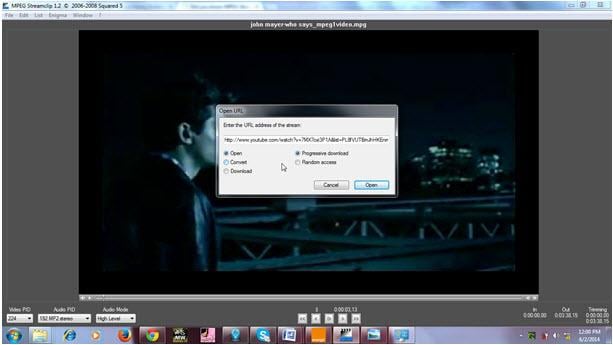
तब ठीक क्लिक करें और डाउनलोड करने के लिए इच्छित पृष्ठ url की प्रतिलिपि बनाएँ। इस प्रक्रिया को आसान और तेज है। उपलब्ध सॉफ्टवेयर के विभिन्न संस्करणों के साथ आप एक HD वीडियो डाउनलोड कर सकते हैं।
यूट्यूब वीडियो के साथ आप विभिन्न स्वरूपों में सॉफ्टवेयर उपलब्ध करने के लिए वीडियो परिवर्तित कर सकते हैं। यदि आप कनवर्ट करना चाहते हैं आप चुना प्रारूप पर वीडियो लोड करने के लिए की जरूरत है। उदाहरण के लिए इसे iPods आप संगत प्रारूप एमपीईजी है जो का चयन करने की आवश्यकता में इस्तेमाल किया जा करने के लिए। आप वीडियो करने के लिए Quicktime निर्यात करने के लिए विकल्प चुन सकते हैं। आप ऑडियो प्रारूपों alongside निर्यात कर सकते हैं।
11:Convert अन्य वीडियो एमपीईजी Streamclip साथ युक्ति
न केवल आप कनवर्ट कर सकते हैं तुम ट्यूब वीडियो पर भी फिल्मों। फ़ाइल मेनू पर खोलें DVD या फ़ाइलें खोलें पर क्लिक करें, तो आप स्थापित FLC, MKV, AVCHD, WMV या AVI करने के लिए वीडियो परिवर्तित कर सकते हैं। की तरह है कि यह वीडियो PID, ऑडियो PID और मोड को बदलने के लिए आपको सक्षम बनाता है पर्याप्त नहीं है।
VSL प्रारूप वीडियो भी परिवर्तित किया जा सकता है। फ़ाइल मेनू पर, जाएँ तो इसे खींचकर streamclip पर आपके वीडियो खुले, तो बस पर भाग में परिवर्तित किया जा करने के लिए क्लिक करें। बस MPEG-4 निर्यात करके सभी कनवर्ज़न पूरा करने के लिए की जरूरत है कि है।
12:Edit युक्ति ऑडियो पटरियों
एक और रोमांचक विशेषता इसकी ऑडियो पटरियों को संपादित करें, जो अंततः ट्रैक को खत्म करेगा पर आप क्लिक कर सकते हैं संपादित करें मेनू पर हटाएँ करने की क्षमता है। इसलिए यह उन्हें एमपीईजी streamclip में उपयोग करने से पहले एक बैकअप फ़ाइलों के लिए बनाएँ करने के लिए सलाह दी जाती है।
टिप 13: Codecs और Plugins की कार्यक्षमता बढ़ाने के लिए जोड़ें
आप भी इस शक्तिशाली सॉफ्टवेयर के सबसे संगत codecs और प्लग-इन्स जोड़ने के द्वारा कर सकते हैं कि याद रखें। तुम perian सॉफ्टवेयर जोड़ने अगर तुम खेलना चाहते के लिए की आवश्यकता होगी। उदाहरण के लिए FLV फ़ाइलें। सभी ने कहा और किया, तुम अब कैसे आप इस सॉफ्टवेयर का सबसे कर सकते हैं पता है।
